Edite y convierta imágenes RAW a JPG con Scarab Darkroom
Cuando captura fotos en una cámara DSLR, tiene la opción de usar el formato de archivo RAW o JPEG (donde el procesamiento posterior se realiza automáticamente por la cámara en este último formato). Sin embargo, muchos profesionales optan por usar la imagen RAW, ya que es un archivo de imagen no procesado y hay mucho más espacio para ajustar y retocar las fotos. El archivo de imagen RAW no está listo para imprimirse o editarse, y los visores de imágenes normales ni siquiera pueden abrir un archivo de imagen RAW. Cada fabricante de cámaras, como Canon, Nikon, Olympus, Samsung, etc., tiene su propia variación del formato de imagen RAW. La imagen se carga en un convertidor RAW y se procesa antes de que los usuarios puedan verla, editarla o imprimirla utilizando un visor de imágenes normal. Como no existe una estructura unificada para el formato RAW, puede ser difícil si su software no lo admite. Para eso mismo puedes intentar Cuarto oscuro de escarabajo, que es un convertidor de archivos RAW de cámara digital y un editor de imágenes que admite muchas cámaras. Las cámaras compatibles con formato RAW incluyen Canon, Nikon, Olympus, Panasonic, Pentax, Samsung y Sony. Echa un vistazo a la funcionalidad completa de Scarab Darkroom después del salto.
Aunque la interfaz es bastante convencional y está lejos de ser fascinante, el software tiene potencial bajo el capó. La interfaz tiene el visor de imágenes en el medio y botones para editar imágenes como Guardar como JPEG, Guardar como, Opciones, Eliminar, Rotar, Recortar, Modo de arrastre y Enfocar Las opciones aparecen debajo de la imagen. Las vistas previas de imágenes están disponibles en la parte inferior de la interfaz, mientras que Directorio, Ajustes y Metadatos las pestañas están disponibles en el lado derecho. Navegue a la carpeta que contiene imágenes RAW para agregarlas al panel de vista previa. Seleccione una imagen y haga clic Guardar como JPEG botón para convertir y guardar la imagen en formato JPEG sin editar.
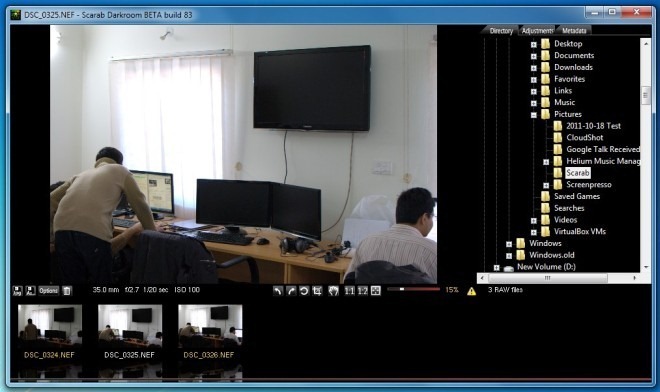
Seleccione Ajustes pestaña de la derecha para acceder a las opciones de edición de imágenes, incluyendo Exposición, colores, nitidez y Curva de tono. Le permite ajustar configuraciones de imagen como Brillo, contraste, temperatura, saturación, tonos medios, sombras etc, para imágenes RAW. También hay un histograma RGB en el borde inferior derecho.
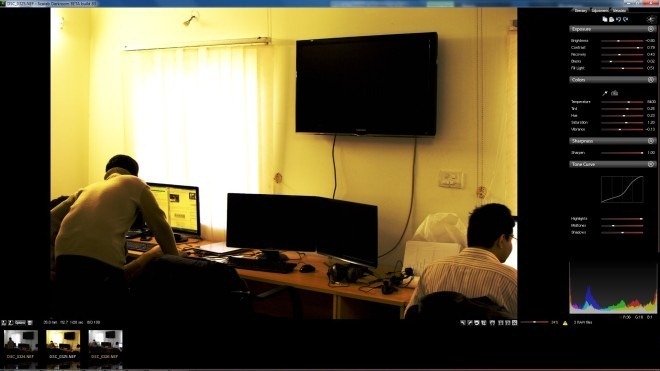
Hacer clic Opciones botón para abrir la consola de configuración. Desde aquí, puede cambiar la configuración relacionada con Prefijo de nombre de archivo y Sufijo, Tamaño de salida y Calidad JPEG.

Scarab Darkroom funciona en sistemas operativos Windows de 32 y 64 bits, incluidos Windows XP, Windows Vista y Windows 7. Las pruebas se realizaron solo en Windows 7.
Descargar Scarab Darkroom
Buscar
Mensajes Recientes
Entrada de mouse falsa en Windows para evitar salvapantallas o modo de suspensión
Los salvapantallas son, sin duda, hermosos de ver, desde imágenes e...
Cómo agregar el protector de pantalla de vista aérea de Apple TV en Windows 10
Di lo que quieras sobre Apple y sus productos; pueden ser caros, ex...
El editor de imágenes NPS ofrece una combinación de edición de Photoshop y MS Paint-Level
Tener cámaras de alta resolución en nuestros teléfonos inteligentes...



